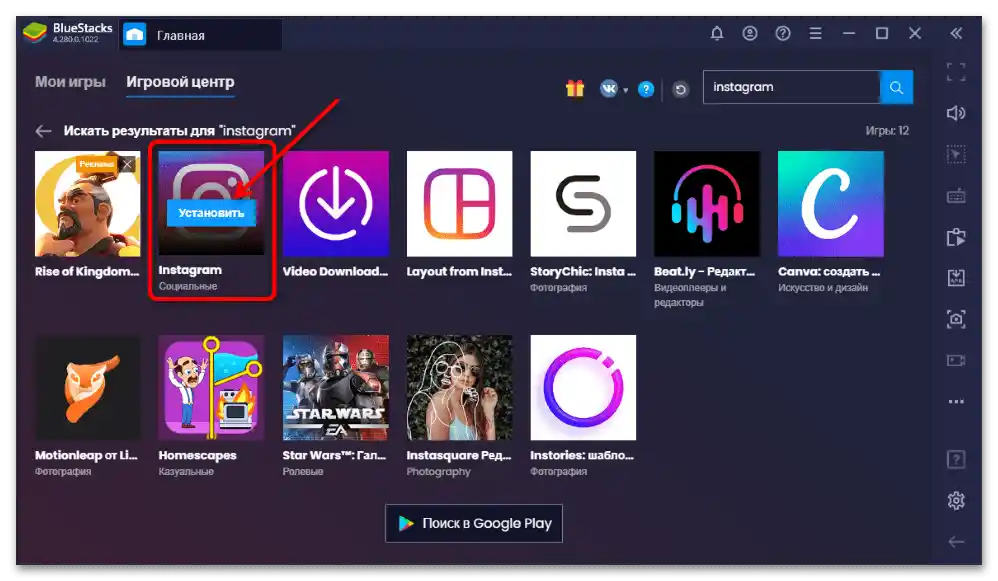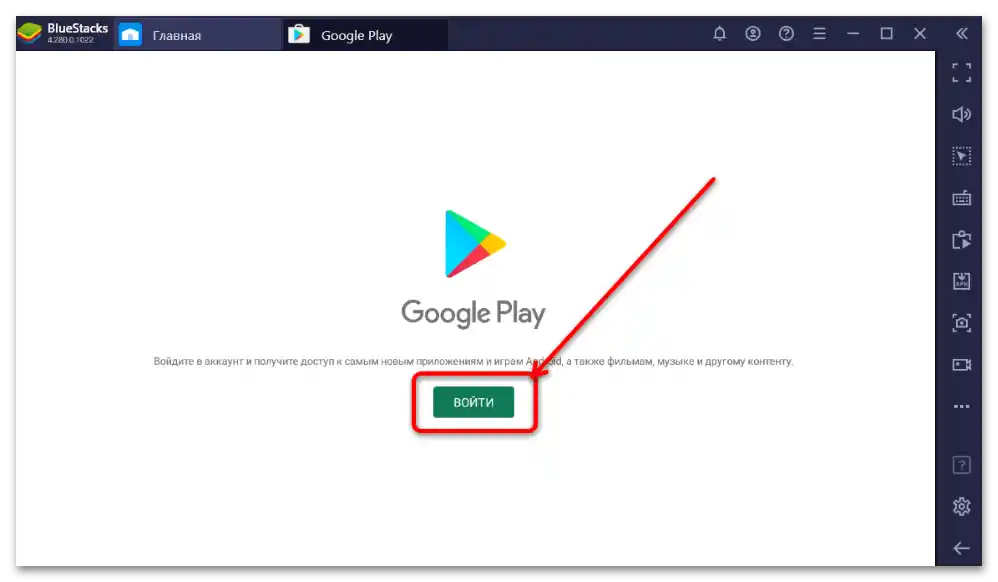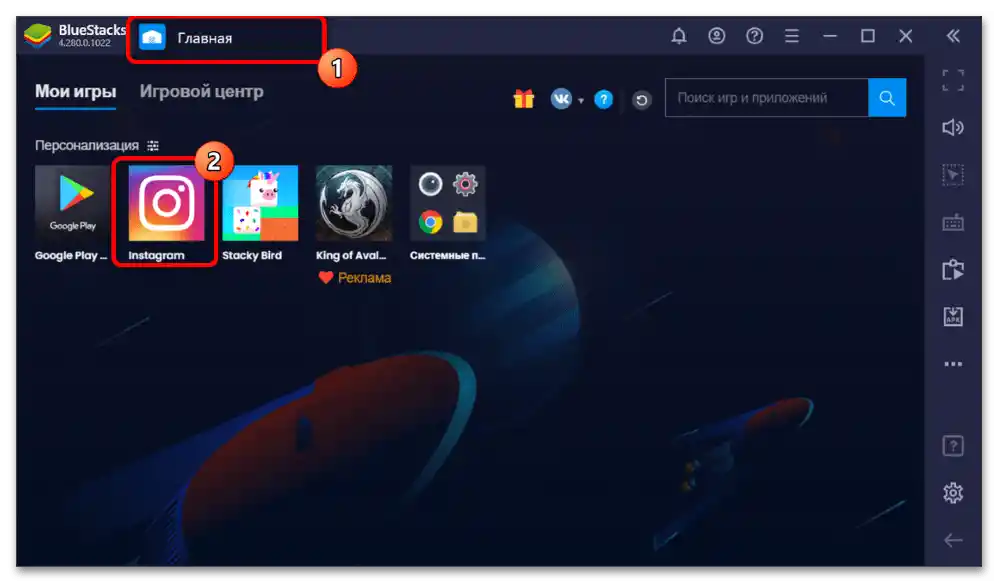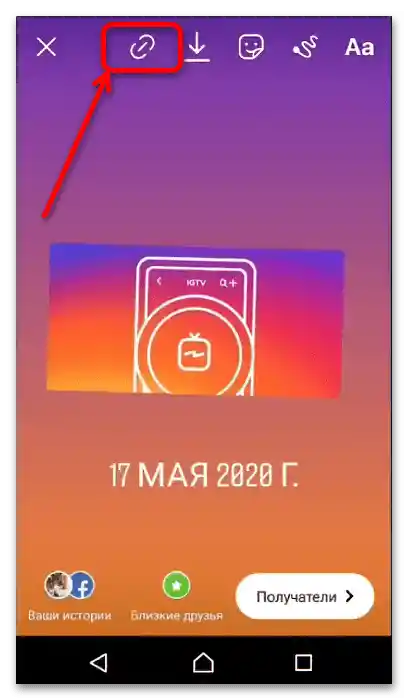Sadržaj:
Važne informacije
Pravilima Instagrama dozvoljeno je postavljanje linkova u opisu profila i u storijima, ali poslednja opcija je dostupna samo nalozima sa najmanje 10 hiljada pratilaca. Prvi tip je dovoljno jednostavan i izvodljiv kako na računaru, tako i na mobilnom uređaju, dok je drugi namenjen isključivo pametnim telefonima i tabletima.
Pročitajte takođe: Kako pogledati istoriju na Instagramu
Opcija 1: Računar
Putem PC-a sa operativnim sistemom Windows, zadatak koji razmatramo je dovoljno jednostavan. Dostupne metode uključuju korišćenje veb-verzije preko pretraživača i emulatora Bluestacks.
Pročitajte takođe: Kako instalirati Bluestacks
Važno! Dalji koraci podrazumevaju da ste već kopirali link na kanal ili video koji želite da podelite!
Metod 1: Veb-verzija
Za dodavanje linka na YouTube putem desktop verzije sajta Instagrama potrebno je izvršiti sledeće korake.
- Otvorite vaš veb-pretraživač i idite na stranicu društvene mreže. Prijavite se na svoj nalog, ako to već niste uradili.
- Otvorite podešavanja naloga: kliknite na fotografiju i iz menija izaberite stavku "Profil".
- Ovde kliknite "Uredi profil".
- Učitaće se forma za promenu podataka o korisniku.Потребна нам је линија "Веб-сайт": кликните на њу да бисте покренули режим уређивања и уметните тамо (путем контекстног менија или комбинације Ctrl+V) потребну везу.
- Да бисте сачували промене, кликните на "Пошаљи" на дну странице.
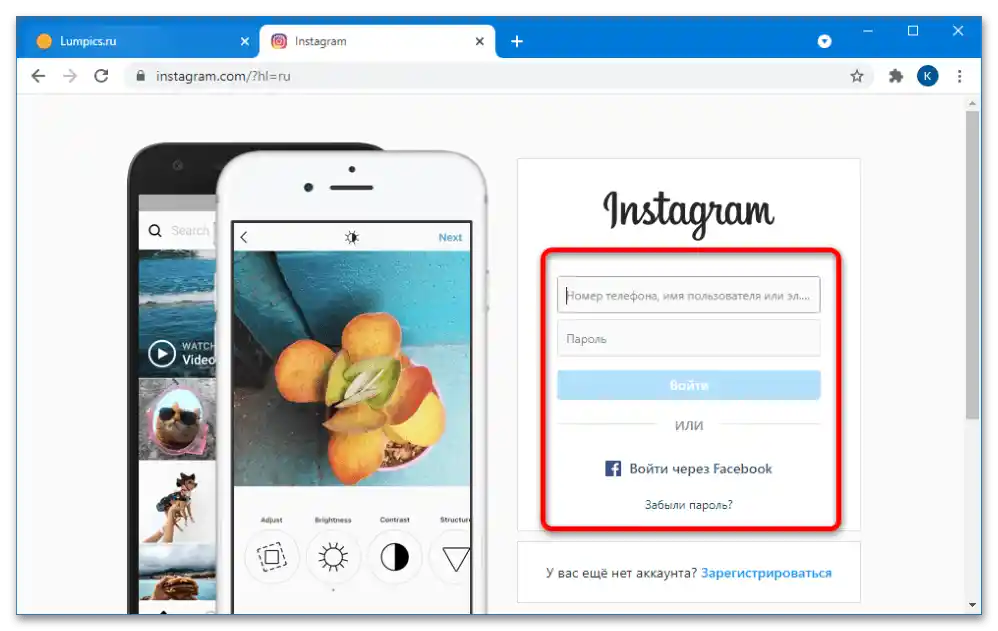
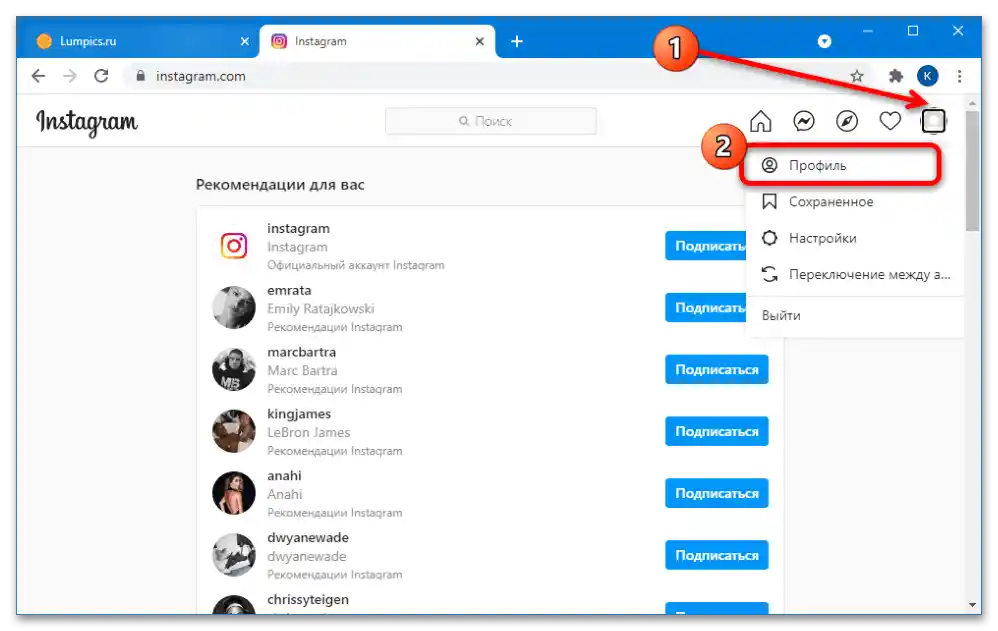
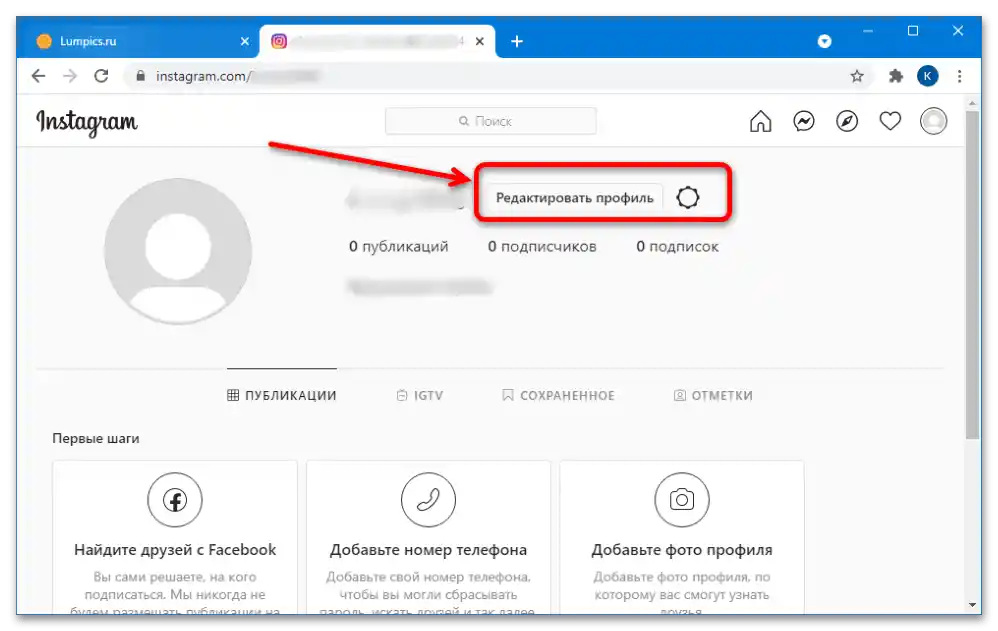

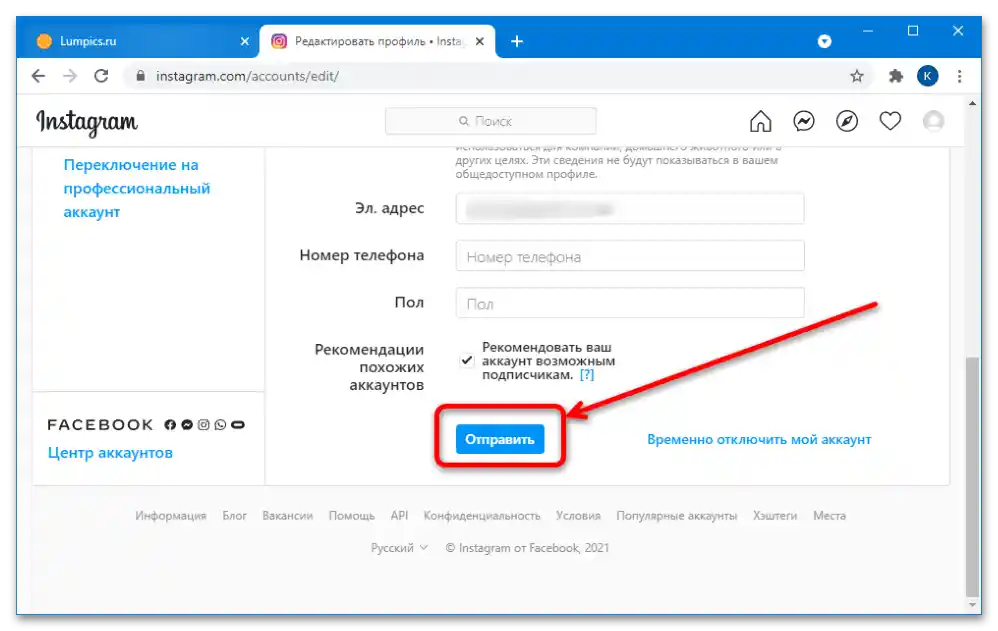
Нажалост, објављивање у веб-верзији Инстаграма није предвиђено, па чак ни власници компатибилних налога не могу објавити везу у причама.
Метод 2: Bluestacks
Решити задатак можете помоћу Android емулатора. Најбољи од њих тренутно је Bluestacks, па ћемо га користити.
- Преузмите и инсталирајте програм. Ако имате проблема, материјал у наставку ће вам помоћи да их решите.
Такође прочитајте: Зашто не могу да инсталирам Bluestacks
- Користите претраживач ("Набавите апликације"), који се налази десно на врху, унесите
instagramи кликните на "Тражи". - Претраживање ће приказати и званичног клијента – изгледа као на слици у наставку – кликните на "Инсталирајте".
![Kako da napravim link ka YouTube-u na Instagramu-35]()
Пошто емулатор користи Google Play Маркет, биће потребно да унесете своје акредитиве.
![Kako napraviti link ka YouTube-u na Instagramu-36]()
Након пријаве поново кликните на "Инсталирајте" ("Install").
- Пређите на картицу "Почетна" и кликните на иконку Инстаграма.
![Kako napraviti link ka YouTube-u na Instagramu-38]()
Покренуће се апликација – како радити с њом, размотримо у следећем делу чланка.
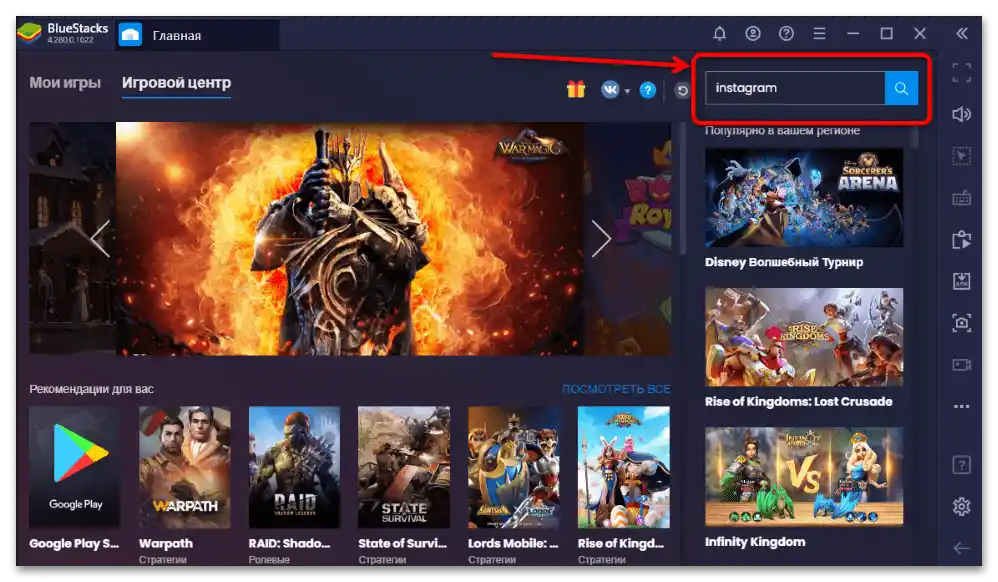
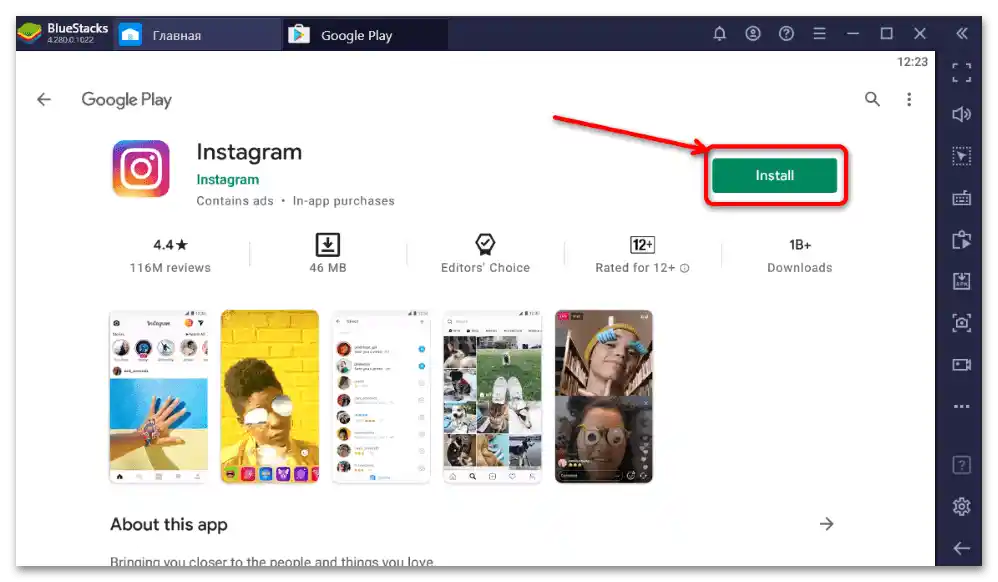
Опција 2: Мобилни уређаји
Са телефонима и таблетима ситуација је на неки начин лакша, јер се и прва и друга опција изводе путем званичног клијента. Интерфејс апликације за Android и iOS је идентичан, па упутство у наставку одговара за обе системе одједном.
Почнимо са уређивањем описa профила.Da biste to uradili, dodirnite ikonu vašeg naloga u donjem desnom uglu, zatim pritisnite "Uredi profil".
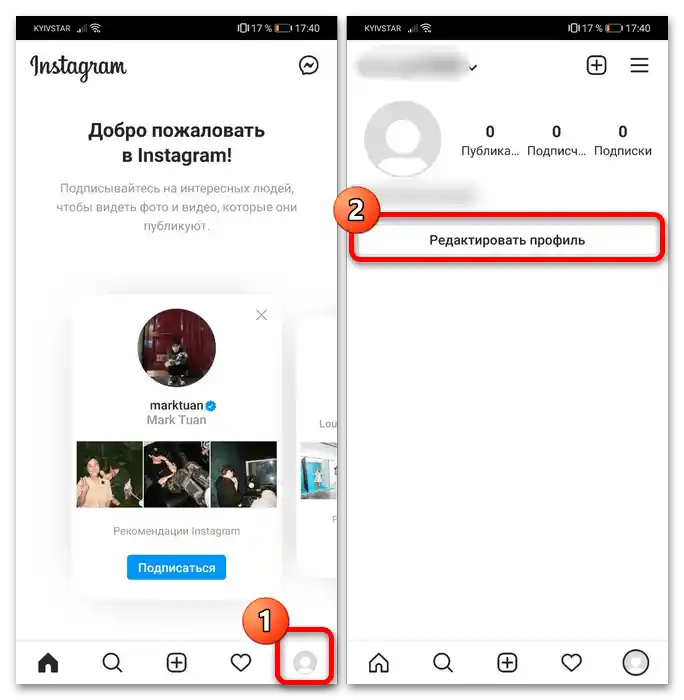
U ovom prozoru pronađite stavku "Veb sajt", u koju unesite link na vaše video ili kanal. Da biste sačuvali promene, koristite dugme sa kvačicom u gornjem desnom uglu.
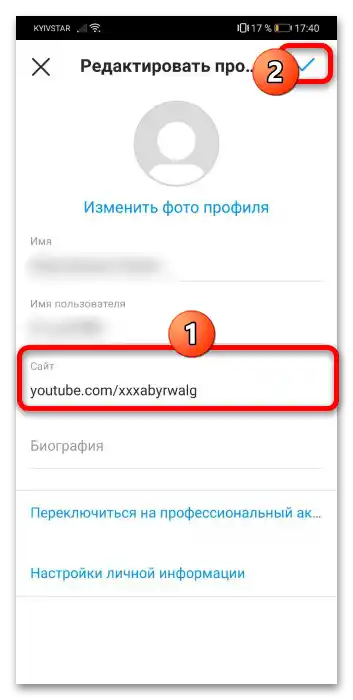
Sada o metodi objavljivanja linka u Pričama. Ovde treba napomenuti važnu nijansu: prelazak na sajtove se vrši pomeranjem (swipe) posta nagore, tako da je poželjno da objavljeni post bude tematski.
- Za početak dodavanja, dodirnite ikonu "Vaša priča" i putem ugrađene galerije izaberite fotografiju koju želite da objavite, ili napravite novu.
- Pojaviće se alati za uređivanje snimka – unesite željene izmene (na primer, napišite naziv dodavanog videa).
![Kako napraviti link ka YouTube-u na Instagramu-21]()
Ako vaš nalog ispunjava uslove od 10 hiljada pratilaca, na vrhu će se pojaviti dugme za dodavanje linkova, dodirnite ga.
- Pritisnite "Link na sajt".
![Kako napraviti link ka YouTube-u na Instagramu-23]()
U polju "Unesite link" napišite ili nalepite link na željeni video sa YouTube-a.
Važno! Adresa mora biti potpuna, sa protokolom
httpsna početku! - Preostaje samo da objavite priču pritiskom na stavku "Vaša priča".
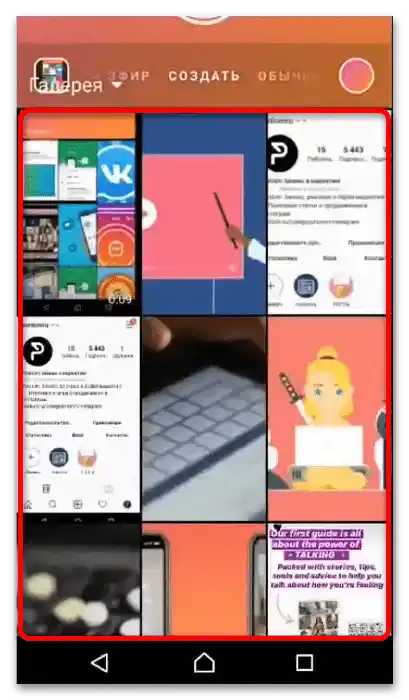
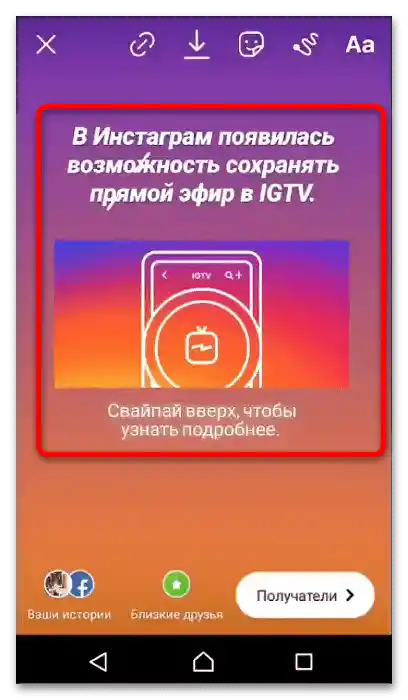
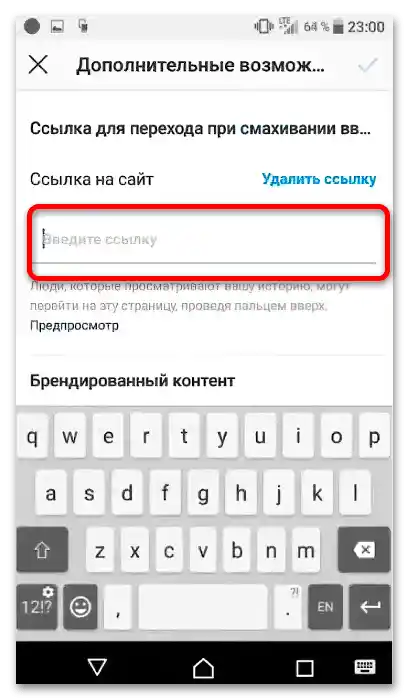
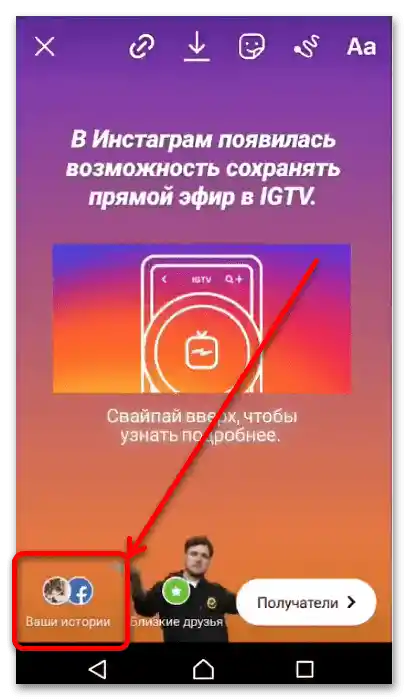
Ako nemate 10 hiljada pratilaca, ali želite da objavite određeni video, iskoristite članak u nastavku, gde smo objasnili kako postaviti video sa YouTube-a na Instagram.
Detaljnije: Kako dodati video sa YouTube-a na Instagram